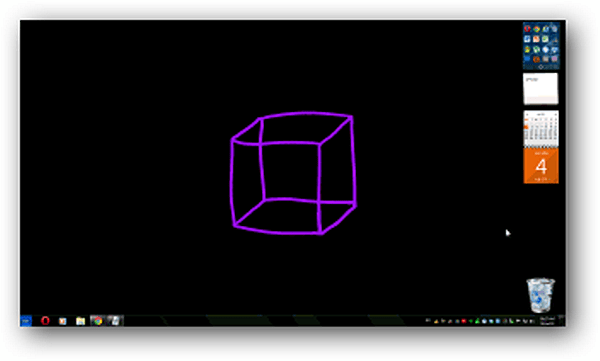विंडोज 7 के लिए कूल कलर-चेंजिंग वॉलपेपर बनाएं
माइक्रोसॉफ्ट Vindovs 7 / / March 19, 2020
विंडोज में एक निजीकरण विशेषता है जो आपको अपने डेस्कटॉप पर स्लाइडशो के रूप में अपनी छवियों को रोल करने की अनुमति देता है। रंग बदलने वाला वॉलपेपर यहां दिया गया है।

विंडोज में एक निजीकरण विशेषता है जो आपको अपने डेस्कटॉप पर स्लाइडशो के रूप में अपनी छवियों को रोल करने की अनुमति देता है। जबकि यह थीम बनाने के लिए बहुत अच्छा है, मुझे इसके लिए एक और अच्छा उपयोग भी मिला है। यहाँ मैं आपको दिखाता हूँ कि विंडोज 7 के लिए एक ग्रूवी रंग बदलने वाली पृष्ठभूमि कैसे बनाई जाए।
विंडोज 7 के लिए एक कलर चेंजिंग वॉलपेपर बनाएं
एक काले रंग की पृष्ठभूमि और बीच में कहीं एक ही वस्तु के साथ एक कुक छवि खोजने के लिए इंटरनेट पर पहले। अगर आपको कुछ अच्छा नहीं मिल रहा है, आप टैबलेट पेन को पकड़ सकते हैं और आसानी से फ़ोटोशॉप में अपने आप से कुछ शांत करें. यहाँ कुछ मैंने जल्दी से छोड़ दिया है:
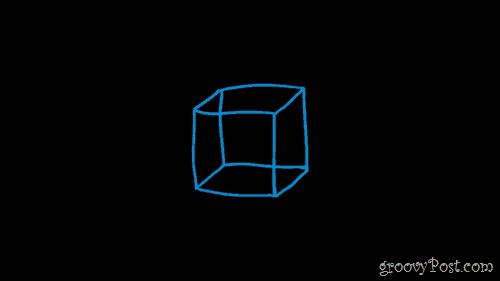
अपनी छवि बनाने के बाद (या वेब पर एक खोजने) को अपने कंप्यूटर पर सहेजें। उसके बाद, आप फ़ोटोशॉप के ह्यू / संतृप्ति का उपयोग कर सकते हैं या बस किसी अन्य एडोब फोटोशॉप विकल्प के बारे में अपनी छवि का रंग बदलने के लिए। कुछ अलग रंग करें और उनमें से प्रत्येक को एक अलग फ़ाइल के रूप में सहेजें।
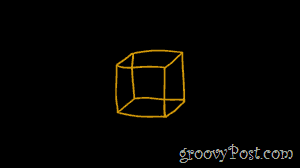
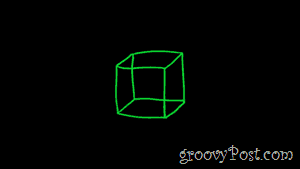
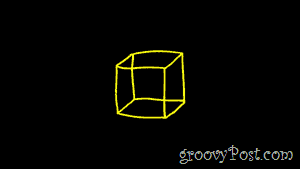
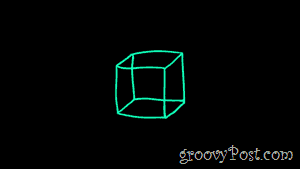
अपनी छवियों को सहेजने के बाद आप उन सभी को एक अलग फ़ोल्डर में रख सकते हैं और उन्हें कुछ उपयुक्त नाम दे सकते हैं ताकि वे अच्छे और सुव्यवस्थित दिखें। यह एक वैकल्पिक कदम है, लेकिन मुझे लगता है कि यह छवियों के आसान प्रबंधन के लिए बनाता है।
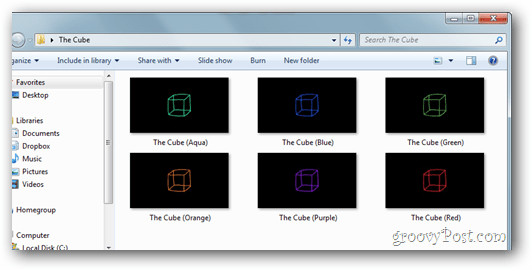
अब अपनी थीम बनाने के लिए, अपने डेस्कटॉप पर राइट क्लिक करें और पर्सनलाइज़ चुनें(या कंट्रोल पैनल से निजीकरण पर जाएं).
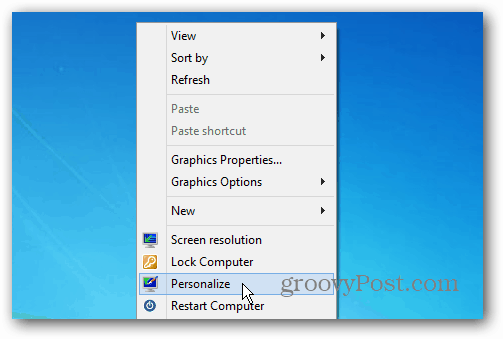
अब विंडो के निचले बाएं कोने में डेस्कटॉप पृष्ठभूमि आइकन पर क्लिक करें।
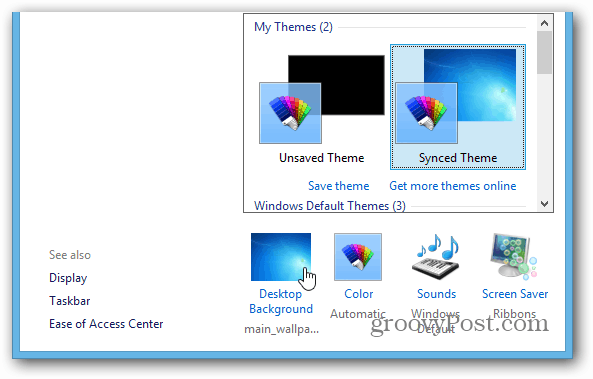
वहां से, अपनी छवियों पर नेविगेट करें और उन सभी को एक टिक के साथ चुनें। चित्र स्थिति के लिए "भरें" चुनें और चित्र बदलने के लिए 10 सेकंड का चयन करें। यदि आप चाहें, तो आप हर बार अपनी छवियों को यादृच्छिक रंगों में प्रदर्शित करने के लिए शफल को भी टिक कर सकते हैं। जब आप काम कर रहे हों, तो परिवर्तन सहेजें पर हिट करें और आप लगभग पूर्ण हो जाएंगे!
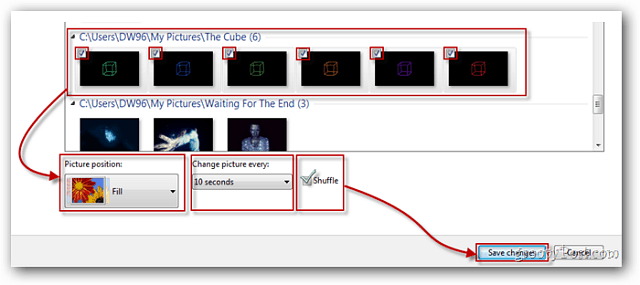
अपनी थीम सहेजें और इसे एक नाम दें जिसे आप याद रखें कि यह क्या है।
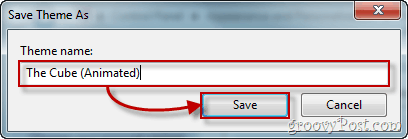
अब, वापस बैठो, आराम करो, और अपने नए रंग बदलने वाले वॉलपेपर का आनंद लें!